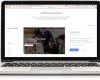- comprobar y acelerar la indexación de sitios web
- mejorar los procesos de escaneo
- comprender correctamente los canales de tráfico orgánico
- identificar problemas técnicos que afectan el posicionamiento
De todas las herramientas que Google pone a su disposición para el análisis de datos relativos a sitios web, es sin duda la más valiosa y versátil, ya que permite obtener información de primera mano sobre los aspectos técnicos relacionados con la optimización SEO de los portales.
Para entender las tendencias del momento, utiliza nuestra guía sobre Google Trends .
¿Qué ofrece la consola de búsqueda?
Aunque Google Search Console es la plataforma proverbial en términos de análisis y optimización de sitios web, no es raro que los webmasters que no tienen mucha experiencia en el campo dejen de configurar o consultar esta valiosa fuente de información.
Le permite identificar problemas técnicos con el contenido de su sitio. También le ayuda a dar forma a sus esfuerzos generales de marketing.
Ningún consultor SEO y ninguna agencia SEO deberían prescindir de él.
¿Qué es la consola de búsqueda?
La consola de búsqueda está ahí para ayudarlo a comprender cómo Google ve su sitio web. Le permite monitorear la presencia de su sitio en los resultados de búsqueda de Google. Ofrece información sobre cómo Google y su rastreador ven su sitio y puede ayudarlo a mejorar el rendimiento de muchas maneras diferentes. También es útil para monitorear la reputación en línea de su negocio.
En realidad, no es necesario ni obligatorio utilizar Google Search Console para obtener una buena clasificación orgánica de su sitio en Google. Sin embargo, esta herramienta facilita mucho la comprensión de dónde intervenir para mejorar el posicionamiento en la serp.
¿Para qué sirve?
Google Search Console nos permite en primer lugar conocer si nuestro sitio es correctamente recibido por las arañas de Google, si hay errores que afecten especialmente al posicionamiento, cuáles son las palabras clave que atraen visitas particulares, cuáles son los factores técnicos que pueden afectar más a la experiencia de navegación.
Algunos de los problemas más notables que se nos pueden informar incluyen:
- presencia de la etiqueta noindex que invalida la indexación
- presencia de contenido duplicado
- contenido para adultos (por lo menos percibido como tal)
Ten en cuenta que los datos se actualizan dos días antes de la consulta y que se refieren únicamente a búsquedas en Google. Tampoco incluyen todo el complejo de visitas, por lo que es aconsejable integrar sus datos con los de Google Analytics para obtener una visión más completa de todos los canales que traen tráfico real. Las palabras clave exploradas por Search Console son como máximo 1.000 y por tanto en el caso de sitios grandes puede que ni siquiera sean todas aquellas que transmiten visitas orgánicas. Los backlinks que encontramos indicados en el tablero, de igual manera, no son todos sino solo los que detecta Google.
Los beneficios de la consola de búsqueda
Existen muchas herramientas para ayudarlo a monitorear el rendimiento del sitio, y Google Search Console es una de las mejores. Puede ayudar a los propietarios de sitios y webmasters en varios niveles, desde el seguimiento de los cambios de los visitantes del sitio a lo largo del tiempo hasta la identificación de un problema específico que causó una caída en el tráfico de una publicación. Veamos específicamente cuáles son las mayores ventajas:
- gran intuición de uso y facilidad de configuración
- herramienta gratuita
- posibilidad de estimar la relación real entre la visibilidad lograda (impresiones) y las visitas reales obtenidas (clics)
- posibilidad de descubrir las palabras clave que seguramente conducen a visitas orgánicas
- posibilidad de integración con Google Analytics para proporcionar datos más precisos
- le permite recibir alertas por correo electrónico sobre los problemas encontrados
- le permite proporcionar instrucciones directamente a los rastreadores para empujarlos a visitar contenido específico
La nueva versión de la plataforma lanzada recientemente ha sufrido una fuerte redefinición de la apariencia que ha llevado a la desaparición o modificación de diferentes funciones, con alegría o decepción de los usuarios según las expectativas.
Si quieres conocer un poco mejor el potencial de esta excelente plataforma, sigue leyendo nuestra guía.
Cómo configurar la consola de búsqueda y agregar su sitio web
Para usar Google Search Console , debe registrarse con una cuenta de Google y luego continuar con los pasos de activación de verificación de propiedad.
Para consultar la web puedes:
- cargue un archivo HTML en la carpeta raíz del servidor web
- agregue un registro TXT y espere a que el dominio se propague (Proveedor de nombres de dominio)
- agregue una meta etiqueta HTML a la página de inicio del sitio, en la sección de encabezado
- mediante autenticación con Google Analytics (si es administrador de la cuenta)
- a través de la autenticación con Google Tag Manager (si tiene permiso para crear contenedores de Tag Manager)
Iniciar sesión en una cuenta de Google
Es muy probable que ya tengas una cuenta de Google por mil motivos como para Gmail o para organizar y compartir documentos a través de Backup and Sync (Google Drive), para concertar reuniones con Calendario etc etc. Si es así, deberá iniciar sesión para configurar Google Search Console . Si no tiene una cuenta, deberá crear una, también puede crear una utilizando su correo electrónico de otro proveedor. Afortunadamente, es rápido, gratuito y fácil de usar. Ahora está listo para comenzar a configurar Search Console.
Agregar una propiedad
Después de iniciar sesión en su cuenta de Google, vaya a la página de inicio de Search Console. Suponiendo que no haya configurado la herramienta antes, verá lo siguiente:
Dominio: seleccione el dominio cuando desee que Google rastree todas las URL y todos los subdominios del sitio.
Esto incluirá subdominios que comiencen con ‘m.’ por ejemplo en el caso de móvil o ‘Www.’ Y cualquier otra opción que haya decidido usar. Estas propiedades también cubren varios protocolos, por lo que incluirán HTTPS, HTTP, FTP, etc.
Prefijo de URL : una propiedad de prefijo de URL es de nivel inferior. Por lo tanto, le recomiendo que elija esta opción cuando desee que Google realice un seguimiento de los datos solo para una única URL específica. Esto quiere decir que si creas un dominio de tercer nivel perderás datos. Por ejemplo, puede ingresar http: // mysite.com. En este caso, https: // mysite no se incluirá en el seguimiento de Google ni http: // www. misitio.com.
El tipo de propiedad deseada depende de las necesidades y circunstancias. Si solo necesita realizar un seguimiento de una URL específica, una propiedad de prefijo de URL será suficiente. Esto también es adecuado si desea realizar un seguimiento de los datos de varias URL por separado. Si es así, es posible que desee establecer una propiedad de dominio para cubrirlos todos a la vez.
Verifica tu propiedad
Google no permite que nadie realice un seguimiento de los datos reales del sitio para ningún dominio o URL. Aquí no estamos hablando de herramientas de estimación como Semrush o Seozoom, sino que vamos directamente a tomar los datos dentro de nuestro panel. Sin embargo, para hacer esto, deberá demostrarle al gigante de Mountain View que usted es el propietario del sitio o, al menos, que estamos autorizados a rastrear nuestro sitio web (por ejemplo, si es una agencia). La forma de hacerlo es verificando su propiedad y demostrando que es de su propiedad.
Verificar a través de DNS
Después de agregar una propiedad, la herramienta le pedirá que la verifique a través de DNS . Este es el método de verificación preferido de Search Console. También es la única opción para el control de propiedad de todo el dominio.
Verificar a través de la etiqueta Html
Es posible agregar una etiqueta <meta> al HTML de una página específica, en lugar de un archivo HTML completo. Nuevamente, Search Console le proporcionará la etiqueta cuando la elija como su opción de verificación. En el siguiente paso, siguiendo los pasos, habrá instrucciones sobre cómo y dónde agregarlo.
Verificar a través del código de seguimiento de Google Analytics
Esta es una opción amada por todos los que usan Google Analytics (¡y todos deberíamos usar Analytics!). También puede verificar una propiedad de Google Search Console agregando el código de Google Analytics al código de una página. El código debe agregarse a la sección de su página. Durante el proceso siempre se proporcionan instrucciones detalladas y pasos completos.
Verificar a través del nippet del contenedor del Administrador de etiquetas de Google
El administrador de etiquetas de Google es amado por cualquier persona involucrada en el marketing web desde la mañana hasta la noche y también le permite verificar una propiedad del prefijo de URL simplemente usando el fragmento de código dentro del contenedor GTM existente.
Search Console también lo guiará aquí con algunos pasos. En resumen, debe agregar la parte del código del Administrador de etiquetas a una página. Debe venir inmediatamente después de la etiqueta de apertura de la página. No puede tener una capa de datos ni nada más que el fragmento y la etiqueta.
Establecer propiedades y permisos
Una de las comodidades de Search Console es que puedes asignar permisos a la vista. Por ejemplo, una agencia de SEO puede ser agregada al panel por su cliente y ver inmediatamente todas las estadísticas relacionadas con el sitio.
El propietario tiene control total sobre el panel de Search Console. Los propietarios obviamente tienen que ser «Verificados» o como máximo delegados. El control de la propiedad es total. También puede ver todos los datos y usar todas las funciones, cambiar la configuración y agregar o eliminar a otros usuarios.
En cambio, el usuario tendrá restricciones ya que no es el propietario del sitio y del panel en sí.
Funciones de la consola de búsqueda de Google
Como se mencionó, las funciones disponibles en Google Search Console varían mucho según se trate de la versión antigua o la nueva, a continuación encontrará una lista de los elementos principales que podría ver en ambos casos.
Hay varios informes a los que se puede acceder. A continuación, encontrará una serie de métricas que pueden ayudarlo a descifrar los informes.
Consulta
La consulta de pestañas es quizás la más utilizada y desde aquí es posible
Configuración del sitio
A través de la plataforma podemos definir:
- dominio preferido: la URL del dominio que aparece en los resultados de Google
- la velocidad de escaneado para que los accesos al servidor sean menos onerosos
Las propiedades de Google Search Console y Google Analytics se pueden vincular para aumentar la precisión de la información transmitida por ambas fuentes.
En Google Analytics, simplemente vaya a «Administración», «Propiedades», «Configuración de la propiedad», en la parte inferior encontrará el elemento para conectar la plataforma a la cuenta correspondiente de la Consola Searc.
Desde el panel de administradores podemos añadir o eliminar usuarios y propietarios y limitar y ampliar la posibilidad de acceder a la información administrada.
Tablero
Desde el Dashboard podemos acceder a información detallada sobre:
- Errores de escaneo
- Análisis de investigación
- mapa del sitio
Desempeño (Análisis de Investigación)
A través del gráfico presentado podemos analizar el rendimiento del portal de una forma muy intuitiva.
Esta ventana recopila mucha información valiosa sobre búsquedas como:
- el número de clics para cada palabra clave: esta ventana muestra para qué palabras clave se posiciona el sitio en Google y para cuáles es capaz de obtener visitas
- el CTR medio (ratio entre clics y visualizaciones obtenidas)
- la posición media
- el número total de impresiones (views) por palabras clave: si el número de vistas es muy alto pero los clics son escasos podemos deducir que algo falla en los contenidos y que deberíamos intentar reescribirlos
- el orden de las páginas en función de las visitas recibidas
- el filtro de dispositivos para comprobar de qué dispositivos recibes más visitas
- el tipo de plataforma con la que se realizaron las búsquedas (por ejemplo, búsquedas web, imágenes, vídeos…)
- las fechas para las que se revisa la información
Comprobación de URL
Te permite comprobar el estado de indexación de contenidos específicos e indexar nuevas versiones de páginas actualizadas. Por lo tanto, podemos determinar si Google ya ha almacenado páginas particulares e informar sobre nuevos contenidos actualizados para visitar.
Mapa del sitio
Le permite ver todos los sitemaps que se han enviado para rastrear e introducir otros nuevos.
Mejoras
Usabilidad en dispositivos móviles
Indica cualquier error de visualización en dispositivos móviles como: texto demasiado pequeño para leer, elementos seleccionables demasiado cerca uno del otro, contenido demasiado grande para el tamaño de la pantalla. Gracias a esta sección aprendemos a adaptar nuestros contenidos al visionado móvil.
Migaja de pan
Informa sobre el estado correcto de detección de migas de pan, los caminos que indican la posición de un recurso en la organización del sitio. Es posible que tengamos recursos válidos, válidos con advertencias o errores. Gracias a este apartado podemos comprobar si hay algún problema que afecte a la legibilidad de los contenidos.
Cuadro de búsqueda de enlace de sitio
Informar sobre los recursos que se muestran en forma de recuadro con motivo de los recursos de Google.
Es posible que tengamos recursos válidos, válidos con advertencias o errores. En detalle podemos ver si se lleva a cabo la validación o si se encuentra algún problema.
Seguridad y acciones manuales
Acciones manuales
Infórmenos si se han realizado acciones manuales para su propiedad que puedan impedir que se muestre en Google.
Problemas de seguridad
Le informa si se han detectado problemas en términos de seguridad del sitio.
Herramientas e informes anteriores
Estas funciones no se han traducido a la nueva versión de la plataforma por el momento y hay que confiar en las versiones antiguas de las herramientas.
cambio de dirección
Se utiliza para indicar a Google la transferencia a otro dominio. Esta característica es muy importante para informar la nueva dirección del sitio web a Google al realizar una migración.
Orientación internacional
Se utiliza para especificar la versión nacional correcta del sitio.
Mudanzas
Le permite eliminar temporalmente las URL propietarias de los índices de Google.
Estadísticas de escaneo
Muestra cómo Googlebot accede al sitio, con qué frecuencia en los últimos 90 días y cuánto tarda en descargarse una página.
Mensajes
Los mensajes son el canal a través del cual la plataforma nos informa de cualquier problema crítico que afecte al sitio y que afecte a la indexación. Esta sección incluye mensajes que Search Console envía a los webmasters como:
- nuevo e importante: mensajes relacionados con problemas técnicos y posibles sanciones
- 404 errores
- problemas de escaneo
- cualquier infección de malware
Parámetros de URL
A configurar solo si es necesario, afecta a la correcta comprensión de las URLs.
WebHerramientas
Ofrece herramientas de prueba para analizar las experiencias de publicidad móvil y de escritorio y ajustar las opciones no invasivas.
Enlace
Indica los enlaces que apuntan al sitio ya qué páginas, y los principales enlaces internos que se han configurado. En la parte inferior de la página también tenemos un resumen de los sitios que alojan los principales enlaces a nuestro portal.
Desde el elemento Enlace podemos ver las fuentes de backlinks más importantes para nuestro dominio. Los enlaces tienen una gran influencia en el posicionamiento y siempre es necesario comprobar si los enlaces que nos llegan son de una calidad apreciable.
¿Qué opinas de esta plataforma? ¿Cuáles son las funciones que más usas? ¡Hablemos de ello a continuación!